Parfois, vous pouvez avoir besoin de convertir vos fichiers PDF dans un format qui permet de les éditer. Si vous avez MS Office 2007 ou plus récent installé sur votre ordinateur, vous pouvez transférer vos fichiers PDF au format DOCX pour atteindre ce résultat.
En utilisant le programme AVS Document Converter vous pouvez facilement convertir vos documents en conservant les images et le formatage de texte tel que les colonnes, les tables, les listes, les liens, les en-têtes de page, etc. Vous pouvez également convertir une série de documents à la fois.
Cliquez ici pour télécharger le logiciel. Une fois téléchargé, lancez le fichier AVSDocumentConverter.exe et suivez les instructions de l'assistant d'installation.
[Retour en haut]
Pour charger les fichiers que vous souhaitez convertir, cliquez sur le bouton Ajouter fichiers en haut de la fenêtre du programme. Dans la fenêtre ouverte de l'explorateur Windows sélectionnez les fichiers nécessaires et cliquez sur le bouton Ouvrir.
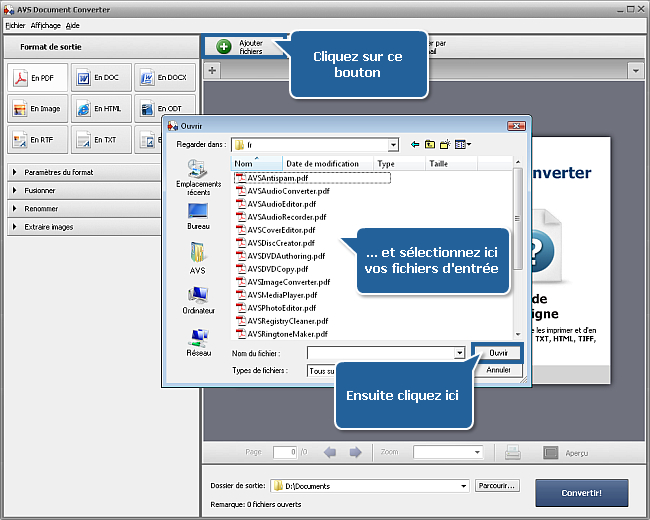
Lorsque les documents choisis sont importés dans le programme, vous aurez la possibilité de les voir dans la Zone de prévisualisation. Pour naviguer entre eux, utilisez les onglets au-dessus de la Zone de prévisualisation.
[Retour en haut]
Cliquez sur le bouton En DOCX depuis la section Format de sortie de la Zone de travail. Sélectionnez un des types de Formatage disponibles depuis la liste déroulante de la section Paramètres du format:
- Par caractère - utilisez cette option pour obtenir une représentation exacte de votre document. Mais ce paramètre affecte beaucoup la taille du fichier de sortie;
- Ligne par ligne - utilisez cette option pour organiser le texte ligne par ligne en en maintenant la mise en page spécifique;
- Traitement de texte - utilisez cette option si vous souhaitez modifier le document converti dans une application de traitement de texte.
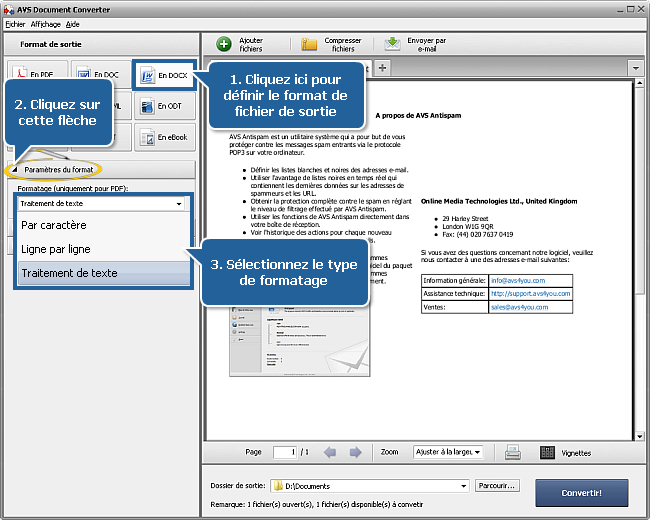
[Retour en haut]
Ouvrez la section Renommer de la Zone de travail et sélectionnez un des presets disponibles depuis la liste déroulante Preset. Vous pouvez conserver le nom d'origine ou sélectionner le preset Texte + Numéro ou Numéro + Texte et entrer le nom approprié dans le champ Texte. Le nom résultant sera composé de votre texte et du numéro d'ordre d'un fichier.
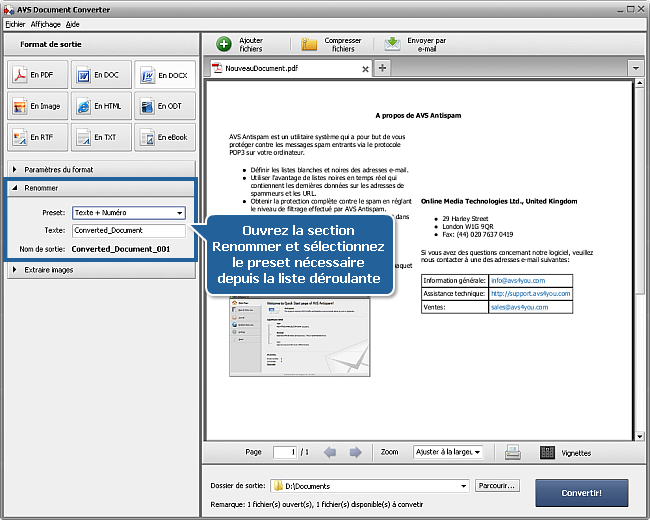
[Retour en haut]
Cliquez sur le bouton Parcourir... à droite du champ Dossier de sortie dans la Zone de fichiers de sortie et sélectionnez le dossier où vous voulez enregistrer vos fichiers convertis.
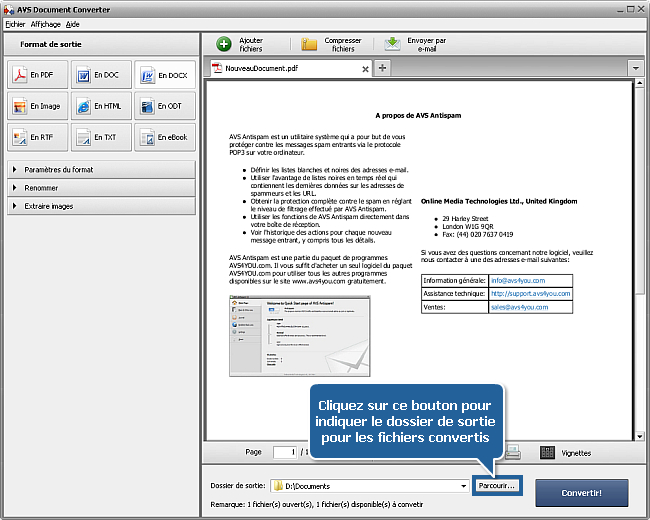
[Retour en haut]
Pour lancer la procédure de conversion, cliquez sur le bouton Convertir ! en bas à droite de la fenêtre principale. Vous allez voir la barre de progression au centre de la Zone de prévisualisation.
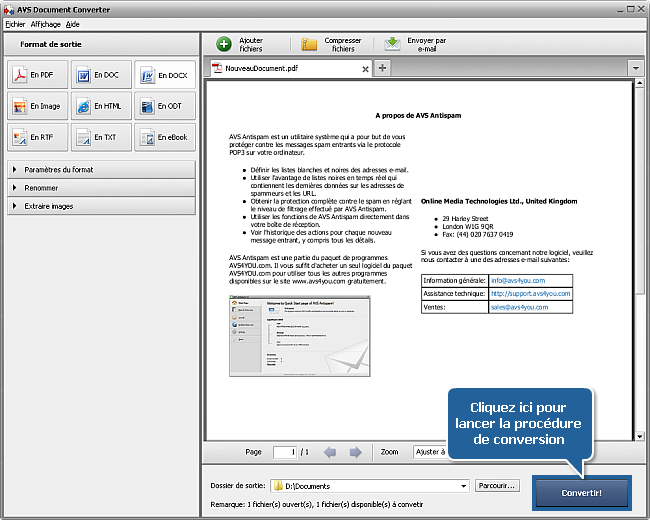
Dès que les documents sont convertis, vous allez voir la fenêtre suivante:
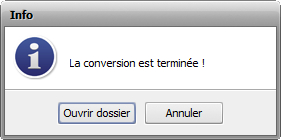
Cliquez sur le bouton Ouvrir dossier pour ouvrir le dossier de sortie et voir les fichiers convertis.
Vous pouvez comparer deux versions d'une page : la version d'origine et la version convertie au format DOCX :
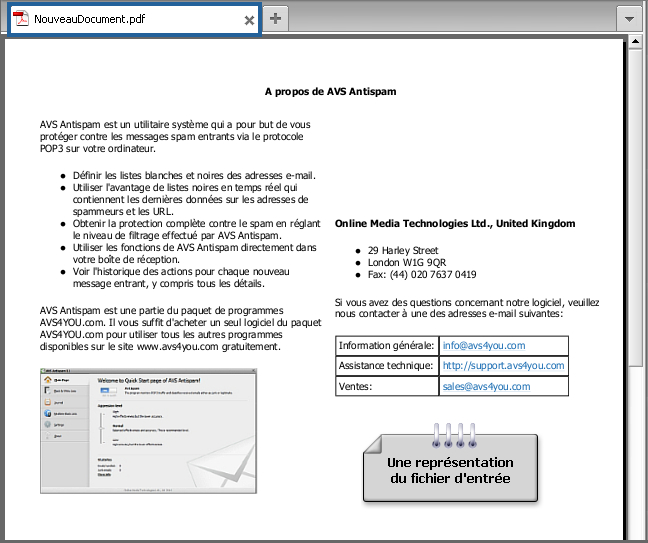
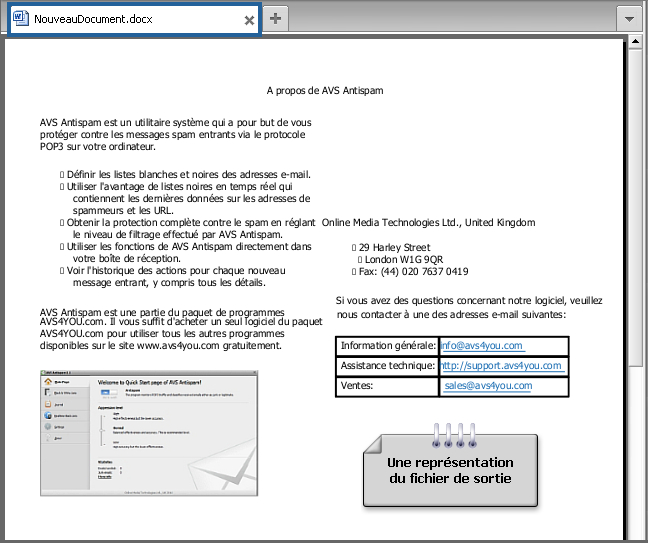
Maintenant vous pouvez modifier vos documents convertis en utilisant une application d'édition de texte appropriée.
[Retour en haut]
Vous entregistrer sur AVS4YOU c'est d'acheter un seul produit présenté sur
www.AVS4YOU.com et recevoir tous les autres produits de notre site. Cela veut dire que vous pouvez installer et utiliser
TOUS LES AUTRES logiciels en utilisant la même clé sans aucun supplément, sans limitations.
Veuillez noter que le logiciel AVS4YOU ne permet pas de copier les disques protégés et peut être utilisé seulement pour faire un backup pour une utilisation personnelle. Vous pouvez utiliser ce logiciel pour copier votre disque créé ou si vous avez reçu la permission de copier ce disque du propriétaire.